
php editor Xinyi では、Windows 11 で情報や興味をオフにする方法を紹介します。 Windows 11 は、Microsoft の最新オペレーティング システム バージョンとして、ユーザーに新しいインターフェイスと機能をもたらします。特別な機能の 1 つは、タスクバーにパーソナライズされた情報と興味を表示することです。ただし、一部のユーザーはこのコンテンツに興味がないか、仕事やタスクにもっと集中したいと考えている場合があります。では、Windows 11 でニュースと興味をオフにするにはどうすればよいでしょうか?以下に詳しくご紹介していきます。
Windows 11 で情報を閉じる方法
方法 1、
1. システムの制限により、人気のある情報列だけを閉じる方法はありませんが、次の方法で閉じることができます。ウィジェットを閉じます。まず、デスクトップのタスクバーにあるウィジェットアイコンから[ウィジェット]機能を開きます。
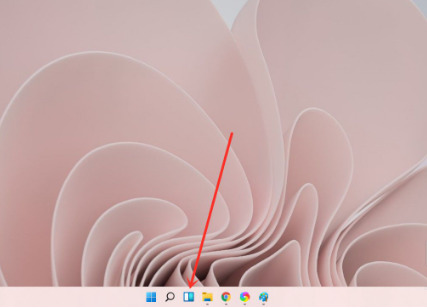
2. 次に、天気、情報、写真などのさまざまなウィジェット機能が表示されます [情報ウィジェット] を選択し、右上隅 [3] をクリックしますポイント】。
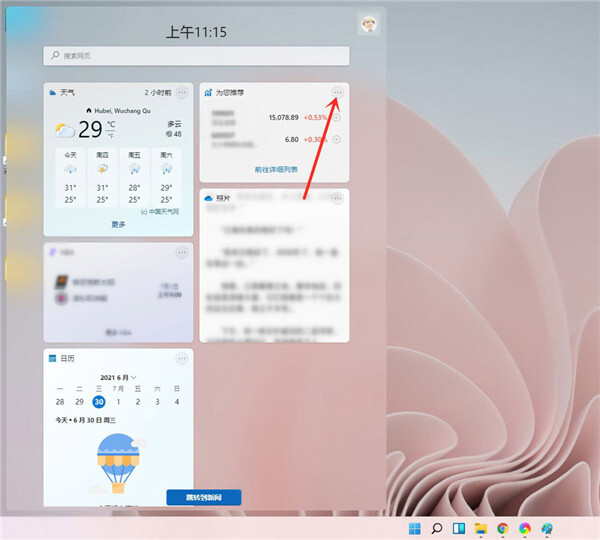
3. ウィンドウが表示されるので、ここで[ウィジェットを削除]を選択すると、情報ウィジェット機能をオフにし、ウィジェットを保持することができます。
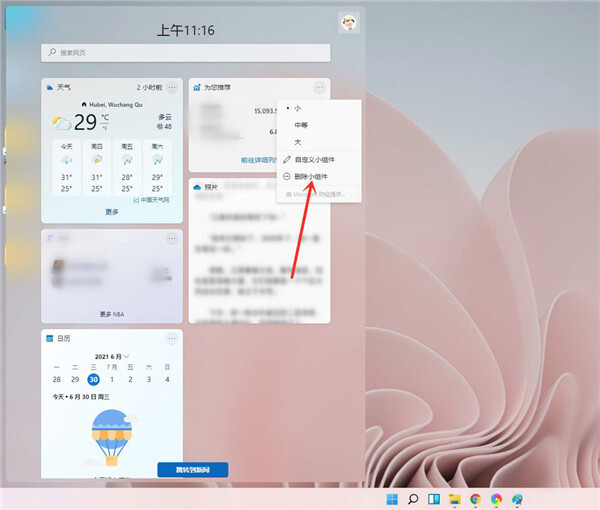
方法 2、
1。Win11 ウィジェットをアンインストールすることもできます。ウィジェット アイコンを非表示にしても、リソース使用量などの問題をすべて解決できるわけではありません。
2. Win11 ウィジェットをアンインストールするには、CMD を使用する必要があります。管理者権限で Windows ターミナルの [コマンド プロンプト] を開くか、管理者権限で CMD を実行し、コマンド winget uninstall MicrosoftWindows.Client.WebExperience_cw5n1h2txyewy を入力します。
3. Enter キーを押すと、Win11 ウィジェットがアンインストールされます。
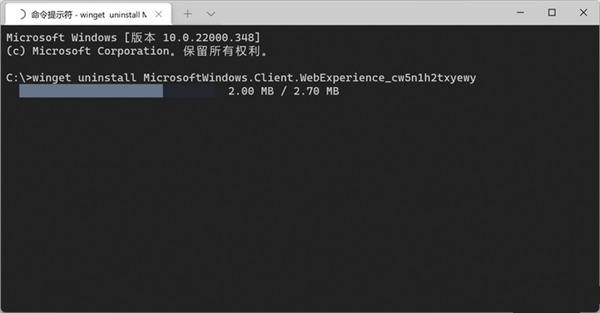
方法 3、
または、次の図に示すように、情報をブロックするのに十分なウィジェットを有効にして、ページダウン。 。
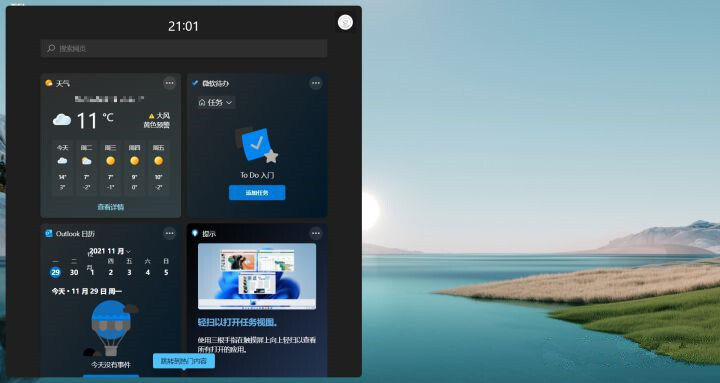
以上がwin11で情報や興味をオフにする方法は? Windows 11 で情報を閉じる方法の詳細内容です。詳細については、PHP 中国語 Web サイトの他の関連記事を参照してください。